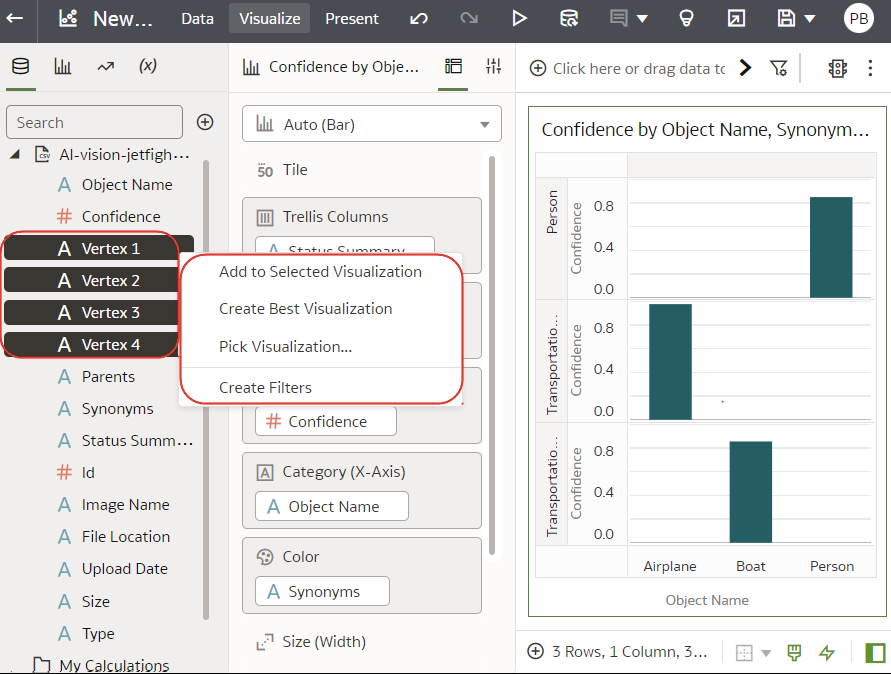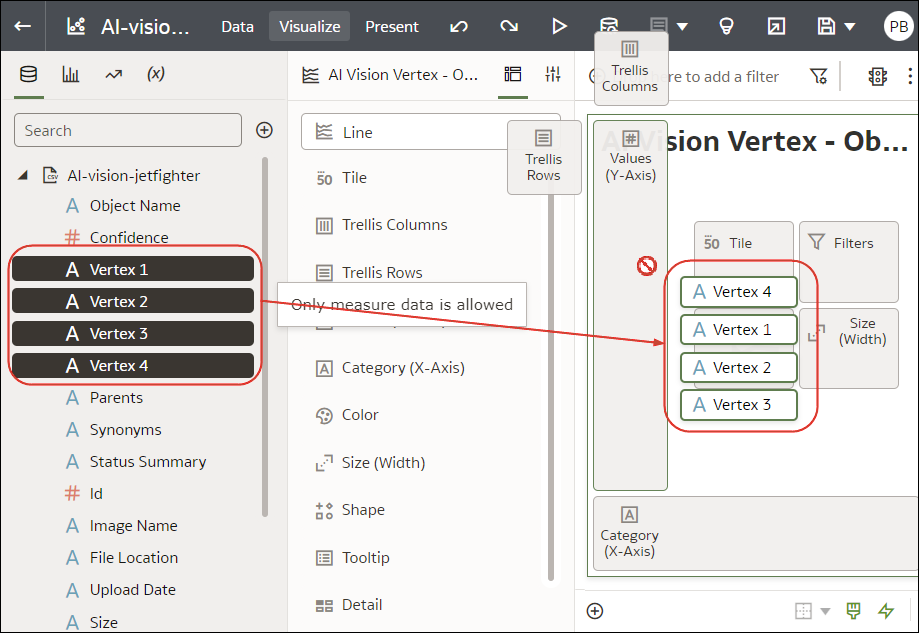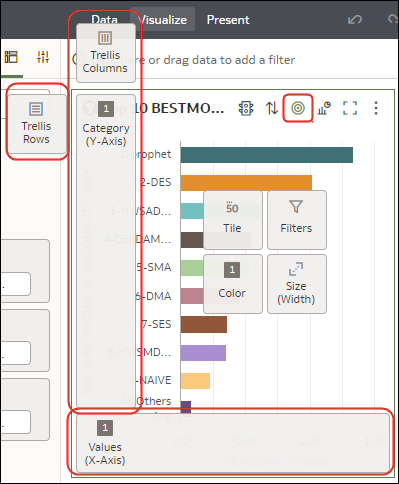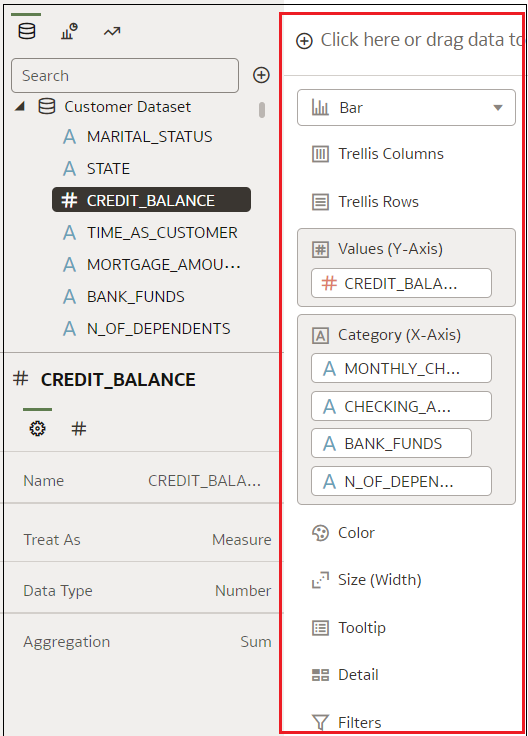データの追加によるビジュアライゼーションの構築
このトピックでは、ビジュアライゼーションにデータを追加する方法について説明します。
選択したデータ要素に対する最善のビジュアライゼーションの作成
データ・パネルでデータ要素を選択すると、Oracle Analyticsによって自動的に最善のビジュアライゼーションが作成されます。
- ホーム・ページでワークブックを選択し、「アクション・メニュー」をクリックして「開く」を選択します。
- データ・パネルで1つ以上のデータ要素を選択して、ビジュアル化するデータを選択し、右クリックしてから「最良のビジュアライゼーションの作成」をクリックします。
ビジュアライゼーションへのデータの追加
ワークブックのデータセットを選択した後、ビジュアライゼーションへのメジャーや属性などのデータ要素の追加を開始できます。
ビジュアライゼーションをまだ作成していない場合は、作成する必要があります。ワークブックの構築およびビジュアライゼーションの作成の開始を参照してください。
データセットから互換性のあるデータ要素を選択し、「ビジュアル化」キャンバスの文法パネルにドロップできます。選択内容に基づいて、キャンバスにビジュアライゼーションが作成されます。文法パネルには、「列」、「行」、「値」、「カテゴリ」などのセクションがあります。
- ホーム・ページでワークブックを選択し、「アクション・メニュー」をクリックして「開く」を選択します。
- ワークブックを作成した場合は、それにデータセットを追加します。
- 「データ・パネル」で1つ以上のデータ要素を選択してから次のいずれかの方法を使用することにより、ビジュアル化するデータを選択します:
- 右クリックして、「選択済ビジュアライゼーションに追加」をクリックします。
- 右クリックして「ビジュアライゼーションの選択」を選択し、ビジュアライゼーション・タイプ(表やヒート・マップなど)を選択します。
- それらをビジュアライゼーション・キャンバスまたは「文法パネル」にドラッグ・アンド・ドロップします。
- 右クリックして、「選択済ビジュアライゼーションに追加」をクリックします。
データの追加に関するヒント
- ビジュアライゼーションのコンポーネントを理解しやすくするために、ビジュアライゼーションにカーソルを合せ、「割当ての表示」をクリックして、ビジュアライゼーション・コンポーネント(チャートのX軸やY軸など)に注釈を付けます。
- 「文法パネル」を使用して、ビジュアライゼーション・コンポーネント(追加、除去、順序変更など)を構成します。
ビジュアライゼーションのツールチップの変更
ビジュアライゼーションでデータ・ポイントにカーソルを合せると、ツールチップが表示され、データ・ポイントに関する特定の情報が提供されます。すべてのツールチップを表示するか、文法パネルの「ツールチップ」セクションに含まれるメジャーのみを表示するかを選択できます。
たとえば、南北アメリカ地域の国の収益を示す単純な棒グラフのビジュアライゼーションを作成すると、ツールチップには地域の名前、国の名前、および正確な収益金額が表示されます。文法パネルの「ツールチップ」セクションにターゲット収益を追加すると、ターゲット収益金額がツールチップに表示され、ユーザーは実際の収益をターゲット収益と簡単に比較できます。ツールチップにターゲット収益金額のみを含める場合は、「一般プロパティ」ペインの「ツールチップ」フィールドを「ツールチップ文法のみ」に設定します。
以下の制限に注意してください。
- 文法パネルの「ツールチップ」セクションにはメジャー列のみをドラッグ・アンド・ドロップできます。
- 文法パネルの「ツールチップ」セクションは、すべてのビジュアライゼーション・タイプに表示されるわけではありません。